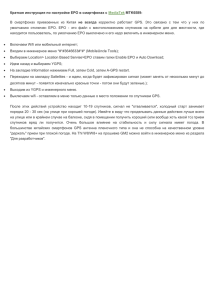Раздел 1. Автоматизированное структурно
advertisement
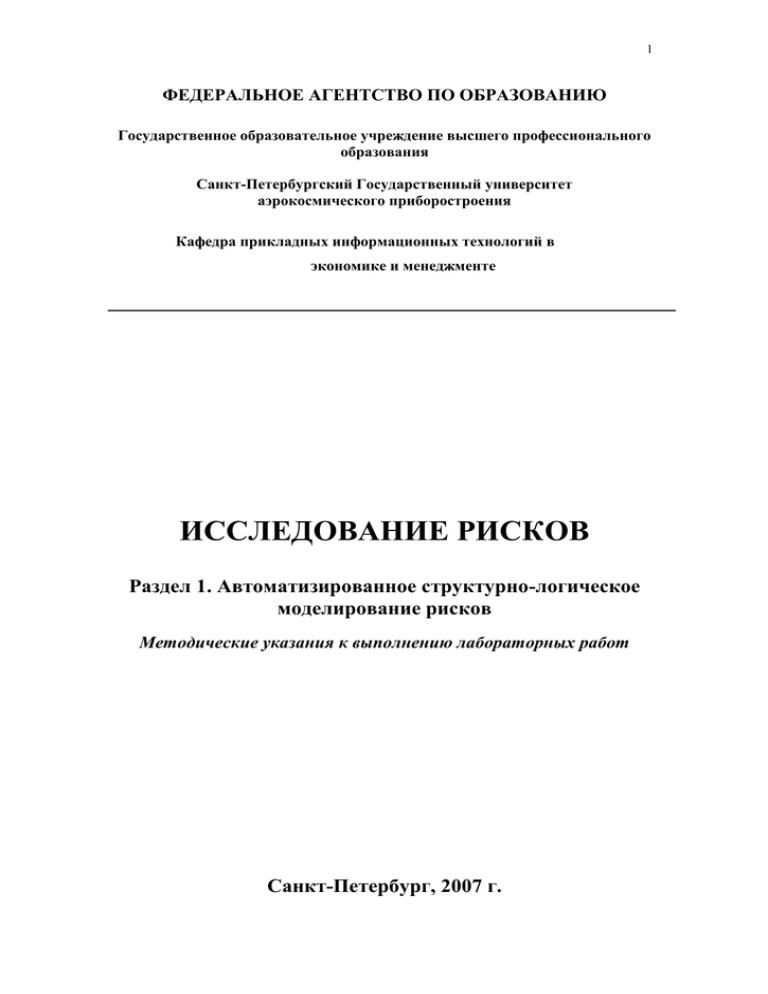
1
ФЕДЕРАЛЬНОЕ АГЕНТСТВО ПО ОБРАЗОВАНИЮ
Государственное образовательное учреждение высшего профессионального
образования
Санкт-Петербургский Государственный университет
аэрокосмического приборостроения
Кафедра прикладных информационных технологий в
экономике и менеджменте
ИССЛЕДОВАНИЕ РИСКОВ
Раздел 1. Автоматизированное структурно-логическое
моделирование рисков
Методические указания к выполнению лабораторных работ
Санкт-Петербург, 2007 г.
2
Составители: А. Н. Бабенков, Е. Д. Соложенцев.
Методические указания содержат описание и порядок выполнения лабораторных
работ по разделу 1. Автоматизированное структурно-логическое моделирование рисков
дисциплины "Исследование рисков" и предназначены для студентов, обучающихся по
специальности 351400 "Прикладная информатика (в экономике)". Методические указания
могут быть использованы в курсовом и дипломном проектировании.
Подготовлены кафедрой прикладных информационных технологий в экономике и
менеджменте и рекомендованы к изданию редакционно-издательским советом СанктПетербургского государственного университета аэрокосмического приборостроения.
Подписано в печать
Бумага офсетная
Формат
Печать офсетная
Усл. печ. л.
Тираж 300 экз
Заказ№
Отдел оперативной полиграфии
ГОУВПО "СПбГУАП"
190000, Санкт-Петербург, ул. Б.Морская, 67
3
Назначение и общие характеристики ПК автоматизированного
структурно-логического моделирования сложных систем
Программный
комплекс
автоматизированного
структурно-логического
моделирования сложных систем ПК АСМ 2001.1 (далее по тексту «программный комплекс,
ПК АСМ») предназначен для логического и вероятностного анализа свойств надежности и
риска функционирования систем большой размерности и высокой структурной сложности.
Теоретической и методической основой программного комплекса является Общий ЛогикоВероятностный Метод (ОЛВМ) и информационная технология Автоматизированного
Структурно-логического Моделирования (АСМ) [1].
В
программном
комплексе
предусматривается
последовательное
выполнение
следующих четырех этапов:
1. Постановка задачи анализа системы, включающая подготовку и ввод в ПК АСМ:
Структурной модели исследуемого свойства системы, представленной в виде
Схемы Функциональной Целостности (СФЦ);
Логического Критерия Функционирования (ЛКФ), определяющего режим
работы системы и форму представления исследуемого свойства;
Вероятностных параметров элементов исследуемой системы.
2. Автоматическое построение логической Функции Работоспособности Системы
(ФРС). Эта функция является детерминированной логической моделью исследуемого
свойства надежности или риска функционирования исследуемой системы. В зависимости от
вида исходной СФЦ и заданного ЛКФ, формируемая в ПК логическая ФРС представляет
либо Кратчайшие Пути Успешного Функционирования (КПУФ), либо Минимальные Сечения
Отказов (МСО) исследуемой системы, либо различные немонотонные комбинации КПУФ и
МСО. При этом каждая ФРС точно и однозначно представляет то сложное случайное
событие, вероятностные характеристики которого являются количественными показателями
исследуемого свойства системы;
3. Автоматическое построение расчетной математической модели в форме многочлена
Вероятностной Функции (ВФ), на основе которого выполняются вычисления вероятностных
показателей исследуемого свойства системы;
4
4. Автоматическое вычисление различных вероятностных показателей исследуемого
свойства системы (надежности или риска).
Основные результаты моделирования и расчетов
Основными результатами моделирования и расчетов являются:
1). Логическая ФРС системы в минимальной Дизъюнктивной Нормальной Форме
(ДНФВ зависимости от постановки задачи (содержания и формы СФЦ и ЛКФ)
автоматически формируемая ФРС может представлять логические условия безотказности
или отказа, безопасности или аварии системы, а также различные уровни реализации этих
свойств, включая различные условия риска функционирования.
2). Многочлен расчетной ВФ исследуемого свойства системы.
3) Значения статической (независящей от времени) вероятности реализации
заданного критерия функционирования системы (безопасности, риска и т.п.), вычисляемой
на основе заданных статических вероятностей реализации элементарных событий.
Дополнительные результаты моделирования и расчетов
1) Значимость элементов системы, равной абсолютному изменению значения
вычисленной системной вероятностной характеристики, при изменении вероятности данного
элементарного события от 0 до 1 включительно.
2) Положительный вклад элементов системы, равный абсолютному изменению
значения
вычисленной
системной
вероятностной
характеристики,
при
изменении
вероятности данного элементарного события от его текущего значения до 1 включительно.
3) Отрицательный вклад элементов системы, равного абсолютному изменению
значения
вычисленной
системной
вероятностной
характеристики,
при
изменении
вероятности данного элементарного события от его текущего значения до 0 включительно.
Все основные результаты моделирования и расчетов, определяемые ПК АСМ,
выводятся на экран монитора и/или сохраняются в файле отчета rezacm.lst.
Основные ограничения при моделировании
Исследуются системы, для которых приемлема гипотеза о независимости в
совокупности отказов элементов и неограниченности их восстановлений.
5
Учитываются только те стохастические зависимости элементов, которые
представляются с помощью аппарата Групп Несовместных Событий (ГНС).
Допустимые значения параметров моделей
Логические операторы – И, ИЛИ, НЕ;
Вершины СФЦ – функциональные, фиктивные;
Номера вершин СФЦ – от 1 до 999;
Дуги СФЦ – конъюнктивные и дизъюнктивные, прямые и инверсные;
Предельное число вершин в СФЦ – до 400;
Значения вероятностей элементарных событий – от 0 до 1 включительно;
Число Групп Размноженных Вершин (ГРВ)– неограниченно;
Число ГНС – неограниченно.
Условия корректности моделирования и расчетов
1) Адекватность разрабатываемых СФЦ составу элементов и логической структуре
свойств надежности исследуемого объекта;
2) Правильность определения исходных значений параметров элементов;
3) Допустимость гипотезы о независимости в совокупности элементарных случайных
событий, представляемых в СФЦ функциональными вершинами;
4) Возможность представления существующих в исследуемой системе стохастических
зависимостей между элементами с помощью аппарата групп несовместных событий;
5) Достаточность ресурсов оперативной памяти и быстродействия ЭВМ для
построения моделей и выполнения расчетов. При недостаточности ресурсов оперативной
памяти ЭВМ для представления точных математических моделей, автоматически строятся
приближенные (усеченные) модели надежности, в результате чего точность вычислений
может существенно снизиться.
Общий порядок выполнения лабораторных работ
При выполнении лабораторных работ, для последовательного выполнения четырёх
этапов, предусмотренное ПК АСМ, необходимо:
- создать в окне ПК АСМ в графическом виде проект события;
- надписать на экране СФЦ название проекта и вершин;
- отредактировать файлы gb.dat и harel.dat;
- запустить проект;
6
- задать логический критерий исследования;
- выполнить моделирование и расчеты (статические расчеты);
- поменять цель исследования на противоположную;
- оформить лабораторную работу в виде стандартного отчета, автоматически
формируемого ПК АСМ, с построенными схемами СФЦ.
7
Лабораторная работа № 1
Изучение интерфейса пользователя ПК АСМ
Цель работы: изучить интерфейс ПК АСМ и познакомиться с технологией работы с
ПК АСМ на учебном примере.
В качестве учебного примера предлагается выполнить разработку проекта события,
которое описывается 4-мя вершинами (три вершины функциональные и одна вершина
фиктивная) со связями OR и AND и провести его моделирование.
Технология работы
При работе с ПК АСМ необходимо, чтобы в операционной системе в качестве
разделителя десятичной дроби использовалась точка. До начала работы с ПК АСМ
необходимо проверить установленный операционной системой вид разделителя десятичной
дроби и установить соответствующий.
Включение Комплекса осуществляется с помощью ярлыка ПК АСМ 2001.1
размещенного на рабочем столе, а также с помощью ссылки АСМ 2001 1, находящейся в
меню Пуск ПК АСМ 2001 1, на исполняемый файл, или включением самого исполняемого
файла ACM_2001_1.exe, находящегося в рабочей папке комплекса по адресу C:\Documents
and Setting\Мои документы\ACM 2001.1\ACM_2001_1.exe.
8
Рис. 1. Основное окно интерфейса пользователя ПК АСМ
После включения ПК АСМ на экране монитора появляется окно с общим
наименованием "Программный комплекс автоматизированного структурно-логического
моделирования". Окно предназначено для графического ввода новой или вызова и
корректировки ранее разработанной СФЦ системы. После ввода графа СФЦ, экран
приобретает вид, аналогичный рис. 1.
Работа пользователя с окном ввода СФЦ обеспечивается главным меню и быстрыми
кнопками панели инструментов, расположенными в верхней части основного окна
интерфейса пользователя (см. рис. 1).
Строка главного меню
Схема:
Новая – открывается новое рабочее поле для графического ввода СФЦ;
Открыть – выводится стандартное дилоговое окно открытия ранее подготовленного
файла СФЦ (с расширением .sfc);
Сохранить – выполняется операция сохранения СФЦ, находящейся в рабочем поле
графического ввода (если имя ранее уже было задано);
Сохранить как – выводится стандартное дилоговое окно сохранения СФЦ, находящейся
9
в рабочем поле графического ввода, под новым именем;
Загрузить картинку – выводится стандартное окно открытия ранее подготовленного
файла фоновой картинки для текущего рабочего поля графического ввода СФЦ;
Выбор/создание рабочей папки – выводится стандартное дилоговое окно выбора или
создания рабочей папки, куда по умолчанию будут размещаться все промежу-точные
и результирующие файлы в процессе автоматизированного моделирования
Размер окна ввода СФЦ – выводится специальное диалоговое окно изменения размеров
рабочего поля графического ввода СФЦ;
Выйти – завершение работы ПК АСМ.
Настройка:
Вида вершин СФЦ – выводится специальное диалоговое окно изменения внешнего вида,
размеров и окраски вершин, ребер и общего фона СФЦ;
Размеров окна ввода СФЦ – выводится специальное диалоговое окно изменения размеров
рабочего поля графического ввода СФЦ. Максимальные размеры окна ввода СФЦ
могут достигать 18002400 пикселей (примерно 6 экранов монитора);
Окно моделирования:
Запуск ПК – включение (после ввода СФЦ и параметров элементов) системы
автоматизированного моделирования и расчетов, которая имеет специальное окно
автоматизированного моделирования и расчетов интерфейса пользователяю.
Справка:
О программе – выводит краткую справку о ПК АСМ.
Руководство оператора – включает справочную систему.
Панель инструментов
Панель инструментов Окна ввода СФЦ содержит 15 быстрых кнопок (см. рис.1). Их
основное назначение следующее:
Новая сеть.
Открыть.
Открывает новое рабочее поле для графического ввода СФЦ;
Выводит стандартное дилоговое окно открытия ранее подготовленного
графа СФЦ (файл с расширением .sfc);
Сохранить.
Выполняет операцию сохранения СФЦ, находящейся в рабочем поле
графического ввода (если имя ранее уже было задано);
Перемещение вершин.
Включением кнопки можно перемещать по рабочему
полю любую вершину СФЦ и тект, захватив и перетаскивая объект левой клавишей мыши;
10
Функциональная вершина.
– после нажатия этой кнопки стрелку указателя
мыши надо устанавливить в нужное место рабочего поля графического ввода СФЦ и
выполнить одиночный клик левой клавишей. В этом месте появится символ новой
функциональной вершины разрабатывамого графа СФЦ. Сразу после этого автоматически
включается
(активизируется)
кнопка
"Перемещение
вершин",
чем
обеспечивается
возможность перетаскивания вершин в любое место рабочего поля. Для установки в граф
следующей вершины необходимо снова нажать кнопку "Функциональная вершина";
Фиктивная
вершина
–
эта
кнопка
работает
аналогично
кнопке
"Функциональная вершина", но в граф устанавливаются фиктивные вершины СФЦ;
Ребро.
– после включения эта кнопка запоминается. Для построения ребра надо
левой клавишей сделать один клик на вершине, откуда ребра должны исходть. Затем
переместить указатель мыши (за ним будет протягиваться линия-указатель направления) на
ту вершину, куда ребро дожно заходить и сделать один клик левой клавишей. Рядом с
указателем
мыши
появится
панель
с
изображениями
четырех
вариантов
ребер
(дизъюнктивная прямая, конъюнктивная прямая, дизюнктивная инверсная, конъюнктивная
инверсная). Надо выбрать указателем мыши один из этих вариантов и сделать клик левой
клавишей. Между двумя выбранными вершинами будет установлено указанное ребро. Далее
можно выбрать следующую заходящую вершину и повторить последние действия. Для
прекращения связи с выбранной исходящей вершиной надо нажать на клавиатуре клавишу
"Esc". Далее можно выбирать новые исходящие вершины и строить из них нужные ребра до
тех пор, пока клавиша "Ребро" не будет отжата.
Пояснительный текст.
– после нажатия этой клавиши указатель мыши надо
установить в то место рабочего поля, гда планируется разместить пояснительный текст и
сделать один клик. Появится специальная панель редактора, с помощью которого
осуществляется подготовка пояснительного текста. После ввода и форматирования текста на
панели редактора нажимается клавиша ОК, после чего текст помещается в указанное место
рабочего поля. Переместить и более точно установить текст можно после нажатия кнопки
"Перемещение вершин" стандартным перетаскиванием.
Запуск ПК.
– данная кнопка становится активной, если информация об СФЦ
была считана из ранее подготовленного файла (см. пункт ) и введены рабочие файлы Gb.dat
и Harel.dat (см. пункты ). Тогда, нажатие этой кнопки эквивалентно включению пункта
главного меню: "Окно моделирования.Запуск ПК" (см. раздел "Строка главного меню"), т.е.
включается режим автоматизированного моделирования и расчетов.
11
Просмотр файла СФЦ.
– данная кнопка позволяет вывести на экран
кодовую таблицу внутримашинного представления формируемой СФЦ, которая затем
сохраняется в специальном файле, со стандартным именем Gb.dat. В первой строке данной
таблицы указаны основные параметры СФЦ: N – общее сисло вершин, N1 – максимальное
число дуг (ребер), заходящих в одну из вершин СФЦ, H – число функциональных вершин
(элементов, исходных событий), N2 – заданная, максимальная размерность автоматически
формируемых логических функций и многочленов расчетных вероятностных функций
исследуемой системы, F – отладочный параметр Комплекса.
Данная таблица и файл Gb.dat не подлежат корректировке. Используется только
кнопка "Записать" для выполнения операции сохранения файла Gb.dat подготовренного с
помощью графического редактора СФЦ системы. Исключение составляет только параметр
N2. Значение этого параметра определяет важную характеристику процесса моделирования
(максимальный размер автоматически формируемых математических моделей) число
конъюнкций логической ФРС и число одночленов в многочлене ВФ. По умолчанию
значение параметра N2 составляет 10000 слагаемых. Однако это значение может быть
изменено пользователем (уменьшено или увеличено).
Просмотр файла параметров.
– данная кнопка позволяет вывести на экран
кодовую таблицу значений параметров всех элементов (функциональных вершин)
разрабатываемой СФЦ системы. После записи значений параметров элементов в кодовую
таблицу, они сохраняются в стандартном файле параметров Harel.dat :
в первом столбце (номер вершины, элемента) указаны номера функциональных
вершин, представляющих в СФЦ дерева отказов элементы и исходные события
заправочной операции;
во
втором
вероятности
столбце
(вероятность
свершения
событий,
свершения
которые
события)
введены
представлены
статические
функциональными
вершинами СФЦ (элементами системы).
в третий столбец (средняя наработка до отказа [год] ) вносятся значения средней
наработки до отказа элемента, выражннная в годах;
в четвертый столбец (среднее время восстановления [час]) вносятся значения
среднего
времени
восстановления
элементов
в
часах
(если
элемент
восстанавливаемый записывается код "-1");
Остальные столбцы с 5-го по 8 кодовой таблицы файла Harel.dat, используются и при
статических и при вероятностно-временных расчетах:
не
12
в пятый столбец (признак несовместности (ГНС)) записывается "0" если элемент
независимый, или установленный пользователем номер группы несовместных
событий, к которой относится данный элемент системы (ограничение: в ПК АСМ
вероятности событий элементов ГНС задаются только статическими, т.е. указываются
в столбце 2 таблицы);
в шестой столбец (Код закона) записывается либо 0, указывает, что в расчетах
используется статический вероятностный параметр элемента, либо 1, указывает, что в
расчетах используется вероятностно-временной параметр элемента, вычисляемый по
экспоненциальному закону распределения времени безотказной работы;
в седьмой столбец (собственное время работы [час]) записывается собственное
работное время элемента в часах, если оно не превышает заданного времени Т работы
(наработки) всей системы и включен независимый переключатель "Учет времени
работы элементов" (по умолчанию данный параметр устанавливается равным "-1" –
признак не учета собственного времени работы элемента);
в восьмой столбец (Кратность элемента) по умолчанию записывается "1" (обычный
одиночный элемент), если кратность задана положительным целым "+n", то это
конъюнктивная группа (последовательное соединение, логическая связка И) из n
однотипных элементов, если кратность задана отрицательным целым "–n", то это
дизъюнктивная группа (параллельное соединение, связка ИЛИ); признак кратности
существенно упрощает построение СФЦ систем, в которых имеют место большое
количество последовательно или параллельно соединенных однотипных элементов;
в последний столбец (описание события и выходной функции элемента) могут
записываться наименования или описания элементов и связанных с ним событий).
В кодовой таблице файла параметров Harel.dat все параметры могут устанавливаться в
ходе постановки задачи и ввода (или корректировки) значений параметров элементов. После
подготовки и ввода параметров в таблицу необходимо:
записать параметры в файл формируемой СФЦ системы. Для этого надо нажать
кнопку СФЦ окна;
сохранить записанные параметры в файле Harel.dat нажатием кнопки Записать;
еще раз сохранить эти данные в файлах самой СФЦ, с помощью меню.
Схема. Сохранить (или Сохранить как) или (предварительно "щелкнув"
указателем на любой вершине графа СФЦ) кнопкой Сохранить. Только тогда измененные
параметры элементов будут сохранены в файлах СФЦ системы.
13
Перемещение формы.
– после нажатия этой клавиши становится возможным
перетаскивание рабочего поля с изображением графа СФЦ по экрану. Иногда это бывает
полезно, например, если рабочее поле накрыло еще не сохраненные окна Gb.dat или
Harel.dat и они стали недоступны. Для продолжения работы после перемещения рабочее
поле надо снова зафиксировать, т.е. отжать кнопку "Перемещение формы".
Изменить размер окна СФЦ.
– нажатие этой клавиши выводит на экран
специальное диалоговое окно ПК, с помощью которого можно увеличивать (до шести
экранов) или уменьшать размеры рабочего поля построения СФЦ системы.
Просмотр файла результатов.
– нажатие данной кнопки выводит на экран
окно, в котором отображается текстовый файл rezacm.lst хранения результатов последнего
сеанса моделирования и расчетов.
Выход.
– завершет работу ПК АСМ.
Контекстные меню
В ПК АСМ реализованы два вида контексных меню: вершин СФЦ и контекстное
меню справочных текстов.
1. Контекстное меню функциональной и фиктивной вершины:
Параметры – выводится диалоговое окно (рис. 2). Оно позволяет задать
параметры одного элемента системы, соответствующего данной функциональной
вершине СФЦ. Состав вводимых параметров аналогичен списку параметров общей
таблицы файла Harel.dat. Новым здесь является только параметр "Размн."
(размноженная вершина). При вызове данного окна в него копируются параметры
одного выбранного элемента системы, заданные в общей таблице Harel.dat.
Рис. 2. Окно ввода параметров отдельного элемента системы
При нажатии клавиши ОК, установленные в данном окне параметры автоматически
переносятся в кодовые таблицы основных рабочих файлов Gb.dat и Harel.dat. В контекстном
меню фиктивной вершины данный пункт недоступен.
14
Изменить
номер
–
позволяет
принудительно
задать
новый
номер
функциональной и фиктивной вершин СФЦ;
Удалить – удаляет из СФЦ данную вершину и все связанные с ней ребра;
Цвет фона – вызывает окно выбора и установки цвета поля вершины;
Цвет окантовки – вызывает окно выбора и установки цвета окантовки вершины.
2. Контекстное меню пояснительного текста:
Изменить текст – позволяет внести изменения текста пояснительной надписи на
рабочем поле с помощью редактора ввода текстов в СФЦ;
Удалить – удаляет надпись.
Рекомендации по организации ввода СФЦ
1. После включения ПК АСМ и вызова на экран ОКНА ВВОДА СФЦ, необходимо
просмотреть статусную строку и проверить, в какой рабочей папке осуществляется
текущее моделирование. Чтобы выбрать и установить по умолчанию другую рабочую
папку или сформировать новую надо включить пункт "Схема.Выбор.Создание
рабочей папки" главного меню. В открывшемся окне необходимо найти нужную
папку или создать новую, задав ей собственное имя. Выбранная или созданная папка
должна быть обязательно открыта. Затем нажимается кнопка ОК. После этого следует
проверить, что в статусной строке прописался правильный адрес.
2. Следует помнить, что если выбрана готовая СФЦ из папки, но не установлен ее адрес
в статусной строке (см. пункт 1), то все промежуточные данные и файл результатов
моделирования rezacm.lst будут сохранены по адресу, указанному в статусной строке.
3. Сразу после начала разработки новой СФЦ необходимо задать ее имя. Для этого
включатся пункт "Схема.Сохранить как" главного меню, и в откывшемся окне
ввода задается имя разрабатываемого файла СФЦ. После этого становится доступной
для использования быстрая кнопка Сохранить панели инструментов или клавиша F2.
4. Следует помнить, что вся информация об СФЦ хранится не в одном, а двух файлах:
"имя".sfc и "имя".txs. Для того, чтобы перенести куда либо одну СФЦ надо
перенести оба этих файла.
5. Внесеные изменения в СФЦ и параметры элементов автоматически не сохраняются.
Это надо делать принудительно. Особенно надо следить, чтобы изменения
параметров в кодовой таблице Harel.dat сначала должны быть подгружены в СФЦ.
15
После этого следует сохранить саму откорректированную СФЦ, нажав кнопку
Сохранить панели инструментов.
6. Для каждого проекта необходимо ввести в поле СФЦ название проекта и фиктивных
вершин с помощью кнопки Пояснительный текст
.
7. В конце работы по вводу СФЦ и параметров элементов необходимо выполнить:
сохранение графа СФЦ под собственным именем;
сохранение файла Gb.dat (имя Gb.dat устанавливается автоматически);
сохранение файла параметров элементов Harel.dat (имя Harel.dat устанавливается
автоматически).
Окно автоматизированного моделирования и расчетов ПК АСМ
После ввода основных рабочих файлов СФЦ и параметров элементов исследуемой
системы, осуществляется включение сеанса автоматизированого моделирования и расчетов
ПК АСМ . Включение можно выполнить двумя способами:
1. Кнопкой
(см. рис.1 раздела "Интерфейс пользователя"), если она доступна;
2. Пунктом главного меню Окно моделирования. Запуск ПК, во всех случаях.
После
включения
сеанса
на
экране
появляется
моделирования и расчетов" ПК АСМ (рис. 3).
"Окно
автоматизированного
16
Рис. 3. Окно автоматизированного моделирования и расчетов
Перед началом работы необходимо задать параметры режима моделирования и
расчетов. Это осуществляется с помощь следующих двух панелей, размещенных в нижней
левой части окна автоматизированного моделирования и расчетов.
Первая панель Моделирование предназначена для ввода ЛКФ и задания признаков
сохранения формируемых математических моделей в файле результатов rezacm.lst.
Рис. 4. Панель задания параметров моделирования
В окно Ввод ЛКФ (рис. 4) записывается ЛКФ исследуемой системы. В данном случае
введен ЛКФ y23, который в рассматриваемом примере (см. рис.1 раздела Интерфейс
17
пользователя) означает, что планируется построить модели и рассчитать вероятность
возникновения аварии заправочной операции.
Включение независимых переключателей Вывод явной ФРС и Вывод явной ВФ
означает, что в процессе моделирования в файл результатов rezacm.lst должны быть
записаны автоматически формируемые ПК АСМ логическая и вероятностная функции,
характеризующие, в данном случае (согласно СФЦ и ЛКФ), возникновение аварии.
Если размеры автоматически формируемых математических моделей исследуемой
системы велики, то указанные переключатели вывода явных форм ФРС и (особенно) ВФ
рекомендуется выключить.
Вторая панель Расчеты предназначена для установки параметров вычислений
показателей и вывода результатов на экран монитора. На рис.5 изображен вид этой панели
при установке признака Статические расчеты.
Рис.5. Вид панели задания параметров статических расчетов
В этом случае вычисления выполняются на основе статических вероятностей,
указанных во втором столбце кодовой таблицы файла Harel.dat. Одновременно изменяется
и внешний вид окна моделирования и расчетов. В отличие от рис. 3, на нем остается только
одно окно диаграмм значимостей и вкладов, поскольку временные графики функций
надежности при статическом анализе не вычисляются.
В
режиме
статических
расчетов
может
использоваться
параметр
Признак
несовместности (см. панель инструментов, рис. 3, пятый столбец кодовой таблицы файла
Harel.dat). Данный параметр применяется для указания элементов, входящих в ГНС.
С помощью окна Масштаб диаграммы (см. рис. 5) задается нижняя граница величин
значимостей и вкладов элементов, начиная с которой выполняется их вывод на диаграмму.
Элементы, значимости и вклады которых меньше указанной границы, из диаграммы
исключаются. Это преобразование диаграммы производится после нажатия кнопки,
18
расположенной справа. Изменение масштаба диаграммы бывает полезным, когда элементов
в системе много и необходимо выделить только те из них, которые имеют наибольшие
значения показателей значимости или вкладов в характеристику системы.
Отключив независимый переключатель Расчет значимостей и вкладов (см. рис. 5)
можно вообще отказаться от расчетов значимостей и вкладов элементов. Тогда ни
диаграммы,
ни
вероятностно-временные
графики
в
окне
автоматизированного
моделирования не выводятся.
Для расчета вероятностно-временных показателей отказа или безотказности системы
необходимо включить зависимый переключатель (кнопку) Вероятностно-временные
расчеты. Тогда внешний вид панели ввода параметров расчетов изменяется (рис. 6.).
Рис.6. Вид панели задания параметров вероятностно-временных расчетов
При включении данного режима расчеты вероятностно-временных характеристик
систем выполняться на основе параметров элементов, указанных в столбцах 3 и 4 кодовой
таблицы файла Harel.dat:
Ср. наработка до отказа – средняя наработка до отказа невосстанавливаемого
элемента или средняя наработка на отказ восстанавливаемого элемента в годах;
Ср. время восстановл. – среднее время восстановления элемента в часах. По
умолчанию параметр устанавливается равным -1 – для невосстанавливаемого элемента.
Остальные параметры, указанные в столбцах с пятого по восьмой кодовой таблицы
файла Harel.dat, используются и при статических и при вероятностно-временных расчетах:
Признак несовместности – параметр используется для указания элементов,
входящих в ГНС только при статических расчетах показателей систем. Всем элементам
группы несовместных событий присваивается одно значение параметра. Элементам первой
ГНС – значение параметра 1, второй – 2 и т.д. Сумма вероятностей элементов одной ГНС
равна 1;
19
Код закона – значение 0 указывает, что в расчетах используется статический
вероятностный параметр элемента. Значение 1 указывает, что в расчетах используется
вероятностно-временной параметр элемента, вычисляемый по экспоненциальному закону
распределения времени безотказной работы и времени восстановления;
Время работы – позволяет задать время работы элемента [час]. Это время
учитывается, если оно не превышает заданного времени Т работы всей системы и включен
независимый переключатель Учет времени работы элементов (см. рис. 6). По умолчанию
параметр устанавливается -1, если не учитывается времени работы элемента;
Кратность элемента – если задана 1 (устанавливается по умолчанию) то элемент
является одиночным. Если кратность задана положительным или отрицательным целым
числом (+n или –n), которое по абсолютной величине превышает 1, это означает, что данная
вершина СФЦ представляет группу, состоящую из указанного количества n простых
элементов. Знак данного параметра определяет вид структурной организации группы
элементов: +n – конъюнктивная группа (последовательное соединение, логическая связка И);
–n – дизъюнктивная группа (параллельное соединение, логическая связка ИЛИ). Признак
кратности существенно упрощает построение СФЦ систем, в которых имеют место большое
количество последовательно или параллельно соединенных элементов.
На панели, изображенной на рис. 6, с помощью окна Т задается общее время работы
системы (по умолчанию оно устанавливается 17520 часов = 2 года). Для этого времени
вычисляются все вероятностно-временные характеристики надежности системы.
Общие замечания к выполнению лабораторных работ
При выполнении лабораторных работ необходимо учитывать и выполнять
следующее:
1. Логические критерии функционирования (ЛКФ) могут выбираться различными.
Примеры записи ЛФК:
Y1 – реализация критерия;
Y1’’ – не реализация критерия ( Y 1 );
Y1 + Y2 - реализация критерия Y1 или критерия Y2 ( Y 1 Y 2 )
Y1Y2 - реализация критерия Y1 и критерия Y2 ( Y 1 Y 2 )
Y1Y2’’ - реализация критерия Y1 и не реализация критерия Y2 ( Y 1 Y 2 );
Y1’’Y2’’ - не реализация критерия Y1 и не реализация критерия Y2 ( Y 1 Y 2 ).
20
2. На схеме СФЦ с помощью текстового редактора ПК АСМ необходимо ввести
название проекта и фиктивных узлов (производных событий).
3. Задавать параметры (вероятности) инициирующих событий следует произвольно в
интервале [0,1] или выбирая один из вариантов предложенного исследования.
4. Включить дополнительно в стандартный отчет, автоматически формируемый ПК
АСМ, следующие документы:
титульный лист с указанием группы, фамилии и имени студента.
схему СФЦ путем копирования экрана и вставки рисунка в документ word – отчета;
таблицу результатов расчётных исследований при разных значениях вероятностей
инициирующих событий (P = 0,01; 0,02; 0,03; 0,04; 0,05; 0,1; 0,2; 0,3; 0,4; 0,5);
текст выводов по расчетным исследованиям и результатам анализа риска.
5. Каждый проект должен иметь индивидуальное название. Версии проекта, при его
изменении, должны иметь различающиеся названия.
Порядок выполнения лабораторной работы
1. После включения компьютера и загрузки операционной системы установить в
настройках операционной системы символ «.» (точка) в качестве разделителя
десятичной дроби..
Для проверки и установки требуемого знака необходимо в главном меню
(кнопка ПУСК) выбрать пункт Панель управления, значок Язык и
региональные стандарты и на закладке Региональные параметры нажать
кнопку Настройка. В открывшемся окне на закладке Числа необходимо в
раскрывающемся списке Разделитель целой и дробной части установить знак
«.». После этого необходимо закрыть все открытые окна нажатием кнопок ОК.
2. Запустить на исполнение ПК АСМ, например, с помощью соответствующего
ярлыка с рабочего стола. На экране появится окно с названием «Программный
комплекс автоматизированного структурно-логического моделирования».
3. Проверить в статусной строке окна: в какой рабочей папке будет по
умолчанию осуществляться текущее моделирование (C:\Documents and
Setting\Мои документы\ACM 2001.1) и установить необходимую или создать
другую. если требуется, через пункт меню Схема. Выбор/Создание рабочей
папки...
21
4. Выбрав подпункт Новая пункта верхнего меню Схема, ввести на экран СФЦ
проект из трёх функциональных и одной фиктивной вершины со связями OR и
AND. Надписать название проекта и вершин. При построениях использовать
верхнее меню и панель инструментов (Быстрые клавиши: Перемещение
вершин, Функциональная вершина, Фиктивна вершина, Ребро, Пояснительный
текст). Результат должен быть аналогичен рис.7.
Рис.7 Вид экрана после построения СФЦ учебного проекта
Сохранить созданную схему, используя подпункт Сохранить как пункта
верхнего меню Схема.
5. Задать верхнюю границу размерности модели и загрузить кодовую таблицу
СФЦ в файле gb.dat. Для этого необходимо включить кнопку Gb.dat панели
инструментов. На экране появится окно (Рис.8). В окне необходимо изменить в
таблице значение N2 (N2=100), а затем включить кнопку Записать окна Файл
gb.dat и кнопку Сохранить диалогового окна сохранения файла.
22
Рис.8. Окно Файл gb.dat
6. Ввести значения параметров элементов учебного проекта в файл harel.dat.
Действие выполняется нажатием кнопки Harel.dat и внесением в столбцы
таблицы значений статических вероятностей безотказной работы элементов и
их наименований ( 0.7 – для события А; 0.1 – для события В и 0.2 – для
события С). Вид окна Файл Harel.dat приведён на рис.9. После заполнения
столбцов следует нажать кнопку СФЦ окна таблицы параметров элементов, а
затем кнопку Сохранить диалогового окна «Сохранение файла Harel.dat».
Рис.9. Окно Файл Harel.dat
7. Убедиться, что на панели инструментов включена кнопка Перемещение
вершин и выполнить двойной щелчок на любой вершине СФЦ. Открывается
доступ к кнопке Сохранить (F2).
8. Включить кнопку Сохранить (F2). При этом сохраняются два файла с
расширениями .sfc и .txs c загруженными параметрами. Эта пара файлов
вместе представляют СФЦ.
23
9. Запустить подготовку сеанса моделирования включением пункта верхнего
меню Окно моделирования. Запуск ПК . В открывшемся окне (рис.10)
«Автоматизированного моделирования и расчётов» открыть и ввести в поле
«Ввод ЛФК» критерий отказа, аварии, срыва события: y″4. Здесь – y –прямое
значение критерия или y″ - значение критерия с отрицанием, а 4 – номер
вершины, к которой применяется критерий. В качестве критерия можно
использовать любую конструкцию с применением логических функций.
Рис.10. Вид окна автоматизированного моделирования и расчётов
10. Ввести параметры и режимы моделирования, для чего на странице
«Моделирование» (рис.10) установить признаки «Вывод явной ФРС» и
«Вывод явной ВФ», а на странице «Расчёты» включить переключатель
«Статические расчёты».
11. Запустить автоматическое моделирование и статические расчёты включением
кнопки «Моделирование и расчёт», после чего в окне высвечиваются
результаты в виде чисел в окнах и диаграммы (рис.11). В учебном примере
число конъюнкций ФРС равно 3, число одночленов многочлена ВФ также 3.
24
Рис.11 Вид окна с результатами
12. Получить отчёт о результатах проведённого моделирования и расчётов
включением кнопки «Отчёт» панели инструментов. При этом в окне отчёта
выводится содержимое файла rezacm.lst
13. Изменить цель исследования на обратную, изменив соответственно логический
критерий.
14. Повторить моделирование и статические расчёты c изменённым критерием.
15. Оформить отчёт по лабораторной работе с использованием распечаток
отчётов, автоматически формируемых ПУ АСМ и построенной СФЦ, а также
требований п.4 «Общих замечаний к выполнению лабораторных работ».
Лабораторная работа № 2
ЛВ-модель риска катастрофы во взрывопожароопасном помещении
Цель работы: построение ЛВ – модели риска катастрофы сложной системы и её
оценка и анализ.
Сложная система (СС) может состоять из оборудования, датчиков, компьютеров,
программ, инструкций и действий человека. В качестве действий рассматриваются
управление, испытание, ремонт и обслуживание. Рассмотрим построение ЛВ - модели риска
25
СС, в которой элементами риска являются также действия человека. Построение ЛВ –
модели риска СС проводится на примере оценки и анализа риска взрыва в аккумуляторном
отсеке подводной лодки [2].
Технология работы
1. Постановка задачи анализа системы.
Рассмотрите описанные ниже сценарий взрыва в аккумуляторном отсеке подводной
лодки и проведённый анализ возможности его возникновения.
Известно, что для предупреждения взрывов смеси водорода, выделяющегося из
аккумулятора, с воздухом, принимается ряд специальных мер. Интенсивность газовыделения
аккумуляторной батареи зависит от режима ее использования, срока службы, температуры
среды и др. Водород удаляется системой вентиляции или сжигается в специальных
приборах. Содержание водорода в атмосфере помещения постоянно контролируется
автоматическими и переносными газоанализаторами.
Взрыв обязательно произойдет, если будет достигнута взрывоопасная концентрация
водорода из-за отсутствия вентиляции Z4-Z7 и контроля за содержанием водорода Z1-Z3, а
также наличия источника очага воспламенения смеси Z8-Z10.
Сценарий опасного состояния приведен на рис.12. Составление такого сценария
является творческой частью анализа безопасности, наиболее трудной и неформализуемой. В
данном случае под опасным состоянием понимается взрыв водорода в помещении, где
размещена аккумуляторная батарея. Такой взрыв может привести (и приводил) к гибели
персонала и другим разрушениям, т.е. к ущербу большого масштаба.
Философская проблема единственности и полноты при исследовании безопасности
ставит два вопроса:
1). Будет ли обеспечено при этом единственное толкование специалистами способов
попадания системы в опасное состояние?
2). Будут ли учтены все обстоятельства, способствующие взрыву?
Положительные ответы на эти вопросы могут быть даны за счет организующей роли
математики и прагматического установления масштабов исследуемой системы (т.е. учета
всех обстоятельств только внутри ограниченного объема и ограниченных ресурсов).
26
Взрыв водорода
И
Взрывоопасная
концентрация водорода
Наличие источника
зажигания
ИЛИ
И
Отсутствие контроля
за водородом
Отсутствие
вентиляции
ИЛИ
И
Вентилятор не пущен
автоматически
ИЛИ
Отказ системы
автоматики
Отказ автоматики
газоанализаторов
Z4
Z5
Z6
Искрение на
вентиляторе
Отказ автоматики
дожигания
Z3
Вентилятор не пущен
вручную
Отказ стационарных
газоанализаторов
Z2
Отказ вентиляторов
Отказ переносных
газоанализаторов
Z1
Z7
Z8
Z9
Курение личного
состава
ИЛИ
И
Ошибка личного
состава
И
Наличие искрения
Искрение на
ошиновке
Отказ газоанализатора
Z10
Рис. 12. Сценарий опасного состояния
Стремясь получить как можно больше конкретных рекомендаций по активной защите
системы от ее попадания в опасное состояние, не следует думать, что это достигается только
за счет перебора как можно большего числа инициирующих условий (ИУ). Правильнее будет
движение от малого к большому. В данном случае, от минимально учитываемых условий
(«ядра» системы) к учету дополнительных обстоятельств, добавляемых к «ядру». В
рассматриваемом примере к «ядру» системы можно было бы сначала отнести только условия
Z4, Z5, Z6, Z7 , а затем вспомнить и об остальных Zi. Есть возможность расширительного
толкования и ошибок людей (Z1) и способов нарушения инструкций (Z7). Однако, в
27
конкретных задачах необходимо уметь ограничить круг рассмотрения, чтобы не
загромоздить задачу массой деталей.
Конечное событие - взрыв водорода Z19 в аккумуляторном отсеке происходит при
достижении взрывоопасной концентрации Z18 и одновременного действия источника
зажигания Z16. Взрывоопасная концентрация водорода образуется, если отсутствует
вентиляции Z17 и контроль Z14 за концентрацией водорода. Контроль отсутствует по причине
ошибки личного состава или отказа газоанализатора Z11. Отказ газоанализатора означает
отказ переносных Z2 или стационарных газоанализаторов Z3. Причинами отсутствия
вентиляции являются ее не запуск вручную Z7 и автоматикой Z15. Последнее происходит изза отказа вентилятора Z6 или из-за отключения системы автоматики Z12. Отключение
системы автоматики происходит из-за одновременного отказа автоматики дожигания Z4 и
газоанализатора Z5. Наличие источника зажигания обуславливается возможным курением
личного состава Z10 или наличием какого-либо искрения Z13.Искрение происходит из-за
искрения на вентиляторе Z8 или на шинах батареи Z9.
Графический ввод модели исследуемого свойства сложной системы, в виде СФЦ в
окно ПК, позволяет автоматизировать введение правил при проведении исследований.
Причины взрыва на самом нижнем уровне дерева событий Z1 - Z10 называют
инициирующими условиями и считают их независимыми случайными событиями. Заметим,
явление исследуют "сверху вниз": сначала формулируют опасное состояние (взрыв), а затем
определяют его возможные причины. По каждому опасному состоянию системы
анализируют отказы ее элементов или цепочек отказов до тех пор, пока не будет найден
самый первичный отказ: выход из строя единственного узла или ошибки человека.
При составлении Л-функции опасного состояния (ФОС) математика играет
организующую роль. После завершения творческой части исследования разработкой
сценария опасного состояния, ФОС можно записать в виде логической матрицы событий Zi.
В данном случае построение ФОС выполняется с помощью ПК АСМ в виде СФЦ.
2. Автоматическое построение ФРС.
До начала работы необходимо, как и в лабораторной работе №1, проверить
установленный операционной системой вид разделителя десятичной дроби. При работе с ПК
АСМ необходимо использовать в качестве разделителя точку. Включение ПК АСМ
осуществляется согласно описанию в лабораторной работе №1.
Запустите на исполнение ПК АСМ с помощью ярлыка ПК АСМ2001.1 на рабочем
столе компьютера или включением самого исполняемого файла ACM_2001_1.exe,
находящегося
в
рабочей
папке
комплекса
по
адресу
C:\Program
Files\ACM
28
2001.1\ACM_2001_1.exe. При запуске на экране монитора появляется окно Программный
комплекс автоматизированного структурно-логического моделирования. С помощью
подпункта Новая пункта главного меню Схема откройте окно ввода СФЦ.
После включения ПК АСМ и вызова на экран окна ввода СФЦ, просмотрите
статусную строку и проверьте, в какой рабочей папке осуществляется текущее
моделирование. Чтобы выбрать и установить по умолчанию другую рабочую папку или
сформировать новую, надо включить пункт Схема. Выбор. Создание рабочей папки
главного меню. В открывшемся стандартном диалоговом окне необходимо найти нужную
папку или создать новую, задав ей собственное имя. Выбранная или созданная папка должна
быть обязательно открыта. Затем нажимите кнопку ОК. После этого следует проверить, что в
статусной строке прописался правильный адрес.
Следует помнить, что если выбрана готовая СФЦ из папки, но не установлен ее адрес
в статусной строке, то все промежуточные данные и файл результатов моделирования
rezacm.lst будут сохраняться по адресу, указанному в статусной строке.
Сразу после начала разработки новой СФЦ необходимо задать ее имя. Для этого
включите пункт Схема. Сохранить как главного меню, и в откывшемся стандартном окне
ввода задайте имя разрабатываемого файла СФЦ. После этого становится доступной для
использования быстрая кнопка Сохранить панели инструментов или клавиша F2.
В открытом окне ввода СФЦ, проведите ввод СФЦ, используя разработанную Лмодель опасного состояния. При графическом построении СФЦ необходимо правильно
определить тип узла – функциональный или фиктивный. Функциональные узлы связаны,
обычно, с конкретной физической реализацией или определённым действием личного
состава. Загрузка графа СФЦ (размещение вершин, рёбер и надписей) производится с
помощью кнопок инструментальной панели.
Для ввода функционального узла используйте кнопку панели инструментов
Функциональная вершина. После нажатия кнопки курсор устанавливается в желаемом месте
поля графического ввода и производится нажатие левой клавиши мыши. При этом, на поле
появляется нумерованный функциональный узел. Для ввода следующего узла действия
повторяются. Аналогично проведите ввод фиктивных узлов с использованием кнопки панели
инструментов Фиктивная вершина.
При необходимости, в ходе ввода или при его завершении, можно поменять
положение узлов с помощью кнопки панели инструментов Перемещение вершин.
После завершения ввода узлов СФЦ введите связи между узлами в соответствии со
сценарием опасного состояния. Для ввода связей используйте кнопку инструментальной
29
панели “Ребро”. После нажатия кнопки курсор необходимо установить сначала на узелисточник и произвести щелчок левой кнопкой мыши. Затем курсор устанавливается на узелприёмник и также производится щелчок.
После окончания загрузки, необходимо сохранить файл графа введенной СФЦ под
каким либо именем, например, "Авария.sfc". Для этого необходимо включить пункт Схема.
Сохранить как.. главного меню и с помощью открывшегося окна сохранить проект под
выбранным именем. Вид экрана после завершения построения СФЦ приведён на рис. 13.
Далее, с помощью клавиши Gb.dat (просмотр файла СФЦ) панели инструментов
вызывается кодовая таблица СФЦ, которая автоматически формируется в процессе ввода
графа СФЦ в ПК АСМ.
Рис. 13. Экран с введённой СФЦ аварии
Кнопкой Записать (расположена на кодовой таблице) запускается процедура
сохранение файла Gb.dat. Имя файла Gb.dat изменять нельзя.
На следующем шаге следует ввести и сохранить параметры элементов СФЦ. Для
этого с помощью клавиши Harel.dat (просмотр файла параметров) панели инструментов
вызывается кодовая таблица параметров элементов исследуемой системы. В столбец
«Вероятности событий» необходимо проставить соответствующие значения, а в столбец
«Описание событий выходной функции элемента» - записать наименование событий.
По завершению работы с таблицей необходимо нажатием кнопки СФЦ подгрузить
введённые значения в файл графа и сохранить файл Harel.dat нажатием кнопки Записать.
После этого необходимо еще раз сохранить граф СФЦ, уже с подгруженными в него
параметрами элементов (главное меню, пункт Схема. Сохранить как… или быстрая кнопка
Сохранить панели инструментов).
30
3..Проведение моделирование и расчёта характеристик системы.
Моделирование и расчёта характеристик системы проводится после включения
пункта главного меню Окно моделирования. Запуск ПК или нажатия клавиши
Рис.14. Вид панели задания параметров вероятностно-временных расчетов
Запуск ПК
панели инструментов. Появляется окно моделирования и расчетов (рис.14).
В окно Ввод ЛКФ, расположенное на странице Моделирование панели параметров,
необходимо записать текст критерия. Затем включить переключатели Вывод явной ФРС и
Вывод явной ВФ, чтобы в файл результатов rezacm.lst были записаны в явном виде логическая ФРС (в данном случае представляет все МСО) и многочлен расчетной
вероятностной функции.
Далее следует открыть на панели параметров Расчеты и включить кнопку
Статические расчеты. Внешний вид окна моделирования и расчетов изменится, и на ней
останется только одно окно вывода диаграмм значимостей и вкладов элементов. После
включения клавиши Моделирование и расчет начинается процесс автоматического
31
построения
математических
моделей,
выполнения
расчетов,
вывод
и
сохранение
результатов.
В ходе этого процесса сначала заработает счетчик в окне Число конъюнкций ФРС, а
затем счетчик в окне Число одночленов ВФ. Продолжительность работы этих счетчиков
характеризуют затраты машинного времени на выполнение в ПК АСМ этапов логического и
вероятностного моделирования. По окончании построения моделей в указанных окнах
сохраняются
размеры
построенных
логической
и
вероятностной
функций.
Затем
выполняются расчеты системных вероятностных характеристик взрыва в аккумуляторном
отсеке и на экран монитора выводятся полученные результаты.
Результатами выполнения работы, выведенными на экран монитора, являются:
Число конъюнкций ФРС – 105;
Число одночленов многочлена ВФ – 9793;
Вероятность возникновения взрыва (реализации критерия ):
Рс = 0.088475108816
4. Просмотр результатов моделирования и расчёта и повторные расчёты.
Для сохранения явных форм логической и вероятностной функций, формируемых ПК
АСМ, сеансом моделирования были включены соответствующие переключатели Вывод
явной ФРС и Вывод явной ВФ на первой странице "Моделирование" панели управления
окна моделирования и расчетов. Поэтому после сеанса моделирования возможен просмотр
всех построенных математических моделей взрыва. Просмотр моделей и других результатов
можно
осуществить
двумя
способами.
Первый
способ:
нажать
кнопку
Отчет,
расположенную на панели инструментов ПК АСМ. После этого «Окно моделирования и
расчетов» исчезает (закрывается Окном ввода СФЦ), и появляется окно с текстом
результатов моделирования и расчетов, хранящихся в файле rezacm.lst.
Второй способ заключается в просмотре самого файла rezacm.lst, с помощью какого
либо текстового редактора. Этот файл располагается в текущей папке моделирования,
полный адрес которой записан в статусной строке ПК. В файле результатов размещается
более подробная (чем на экране монитора) текстовая и числовая информация о результатах
выполненного автоматизированного моделирования и расчетов характеристик исследуемой
системы. В частности, для рассматриваемого упражнения в файле rezacm.lst в явной форме
записаны построенные ПК АСМ математические модели - логическая ФРС и многочлен
вероятностной функции:
Для восстановления на экране окна Автоматизированного моделирования и расчетов
32
можно снова включить пункт меню Окно моделирования.Запуск ПК или нажать быструю
клавишу Запуск ПК
панели инструментов.
Для решения варианта расчёта по другому критерию, характеризующему отсутствие
взрыва, необходимо и достаточно:
открыть в окне Автоматизированного моделирования страницу Моделирование
панели ввода параметров, и записать в окне "Ввода ЛКФ" новый критерий y81;
нажать кнопку Моделирование и расчет и ввести новый критерий.
повторить дальнейшие действия, описанные при проведении моделирования выше.
Сохраните результаты, необходимые для отчёта.
Результаты лабораторной работы представьте преподавателю.
Оформить отчёт по лабораторной работе с использованием распечаток отчётов,
автоматически формируемых ПУ АСМ и построенной СФЦ, а также требований п.4 «Общих
замечаний к выполнению лабораторных работ».
Лабораторная работа № 3
ЛВ-модель кредитного риска юридических лиц
Цель работы: построение ЛВ – модели кредитного риска юридических лиц и её
оценка и анализ.
ЛВ – модель может быть успешно использована при оценке заявок на кредит, в
частности, в методике кредитного риска на западном рынке.
Технология работы
1. Постановка задачи анализа системы.
Рассмотрим заявку на кредит от юридических лиц по методике Price Woterhouse,
которая содержит 38 признаков, каждый из них имеет от 2 до 6 градаций. Всего градаций 127. Сделаем переход от признаков финансового риска и бизнес-риска к инициирующим
случайным событиям кредитного риска.
События, связанные с признаками, будем обозначать Zj. Всего событий n=38.
События, связанные с градациями, обозначим Zjr, j=1,2,…,38, r=1,2,…,Nj. События Z1 - Z38
33
являются инициирующими (функциональные вершины). События Z39 - Z52 являются
производными (фиктивные вершины). События с некоторой вероятностью приводят к
ошибкам в оценке качества кредитов.
Структурная модель риска невозврата кредита, разработанная в соответствии с ЛВтеорией риска с ГНС, приведена на рис. 11. Описание признаков (характеристик) кредита
юридических лиц с обозначением цифрами их градаций приведено ниже:
1) Секторы рынка и сфер деятельности клиента: 1 - финансово-инвестиционная
деятельность; 2 - производственная; 3 - торгово-закупочная; 4 -строительная; 5 - научноисследовательская; 6 – прочие виды деятельности.
2) Отрасль и место клиента в отрасли: 1 – устойчивые положительные показатели
роста, развитые отрасли с ограниченным доступом конкурентов, отрасли с высоким уровнем
прибыли; 2 - развитые, прибыльные отрасли, но испытывающие трудности из-за высокой
конкуренции или других проблем, новые отрасли; 3 - отрасли с тенденцией снижения
деловой активности, отрасли с низкой нормой прибыли.
3) Объем рынка клиента и его доли: 1 - преобладающая, либо больше 50%; 2 – значительная, больше 10% и менее 50%; 3 - существенная, больше 1% и менее 10%; 4 - менее 1%.
4) Конкурентоспособность и качество продукции (услуг): 1 - конкурентоспособная,
отличного качества; 2 - качественная; 3 - устаревающая или некачественная.
5) Клиенты/поставщики, кредиторская задолженность, незавершенное производство и
пр.: 1 - большая кредиторская задолженность; 2 - кредиторская и дебиторская задолженности
примерно равны; 3 - большая дебиторская задолженность.
6) Экономическая перспектива в смысле противостояния экономическим спадам: 1 высокая; 2 - средняя; 3 - низкая.
7) Географическое положение клиента и учредителей его фирмы: 1 - зарубежные
компании; 2 - свободные экономические зоны; 3 -экономически развитые регионы; 4 недостаточно развитые регионы; 5 - отсталые регионы страны.
8) Знания, опыт и уровень профессионального руководства фирмы клиента: 1 - очень
высокие; 2 - большие; 3 - средние; 4 - плохие.
9) Возраст, состояние здоровья и потенциальная преемственность управления фирмы:
1 - среди управления налажена преемственность, а лиц пожилых и со слабым здоровьем нет;
2 - преемственность отсутствует; 3 - работники управления разделились на несколько групп.
10) Способности, гибкость и реализм руководства фирмы клиента: 1 - гибкие и реалистичные цели и задачи; 2 – труднодостижимые цели и задачи; 3 - нереальные цели и задачи.
11) Возможности учредителей и служб контроля: 1 – государственные структуры; 2 коммерческие; 3 - инофирмы; 4 – смешанные структуры.
34
12) Служба финансового контроля фирмы клиента: 1 - адекватная, на высоком уровне;
2 - хорошая, с мелкими недостатками; 3 - плохая.
13) Взаимное сотрудничество, в смысле честности и лояльности клиента: 1 - менее 1
года; 2 - от 1 года до 3 лет; 3 - от 3 до 7 лет; 4 - более 7 лет.
14) Интенсивность отношений клиента и его дочерних компаний с банком: 1 - очень
высокая; 2 - высокая; 3 - средняя; 4 - низкая.
15) Дисциплина клиента по ведению счетов в банке в последнее время: 1 - отличная; 2
- удовлетворительная; 3 - слабая.
16) Назначения кредита: 1 - закупка сырья или материалов; 2 - закупка техники или
технологии; 3 - ремонт и модернизация; 4 - капитальное строительство; 5 - обучение
персонала; 6 - прочее.
17) Сумма кредита в заявке: 1 - до 50 тыс. руб.; 2 - от 50 до 500 тыс. руб.; 3 - от 500
тыс. до 3 млн руб.; 4 - свыше 3 млн руб.
18) Вид кредита: 1 - фиксированный; 2 - овердрафт.
19) Срок кредита: 1 - краткосрочный, менее 1 года; 2 - среднесрочный, от 1 года до 3
лет; 3 - долгосрочный, свыше 3 лет.
20) Доля финансового участия клиента в проекте: 1 - более 80%; 2 - от 65 до 80%; 3 от 50 до 65%; 4 - менее 50%.
21) Цена кредита: 1 - обычная; 2 - льготная.
22) Порядок выдачи кредита: 1 - сразу вся сумма; 2 - поэтапный.
23) Комиссионные сборы: 1 - обычные; 2 - льготные; 3 - нет.
24) Сборы на обслуживание: 1 - обычные; 2 - льготные; 3 - нет.
25) Комиссия за обязательства: 1 - обычная; 2 - льготная; 3 - нет.
26) Рисковый капитал, который используется: 1 - надежность более 80%; 2 надежность от 50 до 80%.
27) Залоговое обеспечение: 1 - высоколиквидное; 2 - среднеликвидное;
3 - низколиквидное; 4 - неликвидное.
28) Характеристика и классификация залога, предоставляемого другими кредиторами:
1 - высоколиквидное; 2 - среднеликвидное; 3 - низколиквидное; 4 - неликвидное.
29) Коэффициент производительности актива: 1 - высокий; 2 - средний; 3 - низкий.
30) Коэффициент доходности собственного капитала: 1 - высокий; 2 - средний; 3 низкий.
31) Коэффициент маржи операционной прибыли: 1 - высокий; 2 - средний; 3 - низкий.
32) Коэффициент процентного покрытия (по разделу рентабельности): 1 - высокий; 2 -
35
средний; 3 - низкий.
33) Коэффициент покрытия (по разделу движения денежных средств): 1 - высокий; 2 средний; 3 - низкий.
34) Коэффициент периода окупаемости долга: 1 - высокий; 2 - средний; 3 - низкий.
35) Коэффициент возможности погасить краткосрочные обязательства: 1 - высокий; 2
- средний; 3 - низкий.
36) Коэффициент обслуживания долга: 1 - высокий; 2 - средний; 3 - низкий.
37) Первый коэффициент оценки ликвидности капитала: 1 - высокий; 2 - средний; 3 низкий.
38) Второй коэффициент оценки ликвидности капитала: 1 - высокий; 2 - средний; 3 низкий.
52
50
43
51
44
45
46
39
1
40
7
8
13
16
47
41
22
48
42
26
3
29
33
37
38
9
2
9
14
17
23
27
30
34
3
15
18
24
28
31
35
4
10
01
0
11
19
25
32
36
5
12
6
49
20
21
Рис. 15. Структурная модель кредитного риска юридических лиц
В структурной модели риска (рис.15) события с номерами 1--38 являются
инициирующими (функциональные вершины), а с номерами 39 – 51 – производными
36
(фиктивные вершины). Событие 52 – итоговое событие (фиктивная вершина), принимающее
значения 1 или 0 (возврат или невозврат кредита с неизвестной вероятностью). Получена ЛВфункция риска Y52 для невозврата кредита. В примере она записана без детализации на
градации: каждому событию соответствует своя логическая переменная по рисунку.
События Z1 - Z38 для удобства вычислений и анализа сгруппированы в события Z39 Z52, которые рассматриваются как производные. Эти производные события обобщенно
учитывают: Z39 - отраслевой фактор; Z40 - назначение, сумму, вид и срок кредита; Z41 технологию выдачи кредита; Z42 - обеспечение; Z43 - внешние условия, в которых действует
клиент; Z44 - качество управления фирмой клиента; Z45 - кредитную историю клиента; Z46 характеристики кредитной заявки; Z47 - рентабельность фирмы клиента; Z48 - движение
денежных средств; Z49 - ликвидность капитала. В свою очередь, названные производные
события, сгруппированы в производные события: бизнес-риск Z50 (внешние условия,
качество управления, компетентность и честность клиента, характеристики кредитной
заявки); финансовый риск Z51 (финансовое состояние и возможности клиента). Наконец,
события бизнес- и финансового риска определяют кредитный риск Y52.
Таким образом, описана структурная модель кредитного риска юридических лиц,
которая, как легко заметить, имеет тип <<узел>> и соответствующие ЛВ-модели риска.
2. Автоматическое построение ФРС.
До начала работы необходимо проверить установленный операционной системой вид
разделителя десятичной дроби. При работе с ПК АСМ необходимо использовать в качестве
разделителя точку. Включение ПК АСМ осуществляется согласно описанию в лабораторной
работе №1.
Порядок выполнения лабораторной работы также аналогичен порядку, приведённому
в описании лабораторной работы №1.
Вид экрана после завершения построения СФЦ кредитного риска приведён на рис.16.
37
Рис.16. Экран с введённой СФЦ кредитного риска юридических лиц
3..Проведение моделирование и расчёта кредитных рисков юридического лица.
Проведите моделирование и расчёты кредитных рисков юридического лица, задавая
выбранные параметры и критерий.
4. Просмотр результатов моделирования и расчёта и повторные расчёты.
Просмотрите результаты моделирования и расчётов. Измените параметры и критерий
и проведите следующие сеансы моделирования и расчётов. Сохраните результаты,
необходимые для отчёта.
Результаты лабораторной работы представьте преподавателю.
Оформить отчёт по лабораторной работе с использованием распечаток отчётов,
автоматически формируемых ПУ АСМ и построенной СФЦ, а также требований п.4 «Общих
замечаний к выполнению лабораторных работ».
Лабораторная работа № 4
Темы для самостоятельной разработки сценария и ЛВ-модели риска
Цель работы: построение ЛВ – модели события, её оценка и анализ.
Порядок выполнения каждой из лабораторных работ данной группы соответствует
38
порядку выполнения лабораторной работы №1.
Лабораторная работа №4 выполняется на ПК АСМ самостоятельно по одной из
следующих тем:
1. Риск неуспеха деятельности президента
2. Риск неуспеха избрания президентом.
3. Риск падения ЕВРО
4. Риск неуспеха менеджера компании
5. Риск мошенничества наемного работника (не более 4 заходящих ребер);
6. Риск мошенничества менеджера (не более 4 заходящих ребер);
7. Риск аферы с инвестициями (не более 4 заходящих ребер);
8. Риск взятки (схема двойного мостика);
9. Кредитный риск физических лиц (не более 4 заходящих ребер);
10. Кредитный риск юридических лиц (не более 4 заходящих ребер);
11. Риск неуспеха менеджмента компании (суммарно по функциям,
направлениям деятельности и целям);
12. Риск потери качества в функционировании компании;
13. Риск неуспеха финансирования тремя банками двух проектов;
14. Риск неуспеха строительных фирм в борьбе за два выгодных заказа;
15. Риск неуспеха в развитии компании (суммарно по этапам);
16. Риск ограбления квартиры;
17. Риск ограбления инкассаторской машины;
18. Риск ограбления банка;
19. Риск столкновения двух автомобилей на перекрестке;
20. Риск опоздания на лекцию;
21. Риск неуспеха доводочных испытаниях сложной технической системы;
22. Риск затопления судна;
23. Риск взрыва и пожара на газо- нефте перекачивающей станции;
24. Риск катастрофы на участке железной дороги;
Тема для лабораторной работы указывается студенту преподавателем.
Минимальное число функциональных вершин в «сочиняемом» сценарии сложного
события равно семи.
Результаты лабораторной работы представьте преподавателю.
Оформить о тчёт по лабораторной работе с использованием распечаток отчётов,
автоматически формируемых ПУ АСМ и построенной СФЦ, а также требований п.4 «Общих
39
замечаний к выполнению лабораторных работ».
Лабораторная работа № 5
Самостоятельная разработка и исследование ЛВ-модели риска,
включающей несколько сценариев катастроф
Цель работы: построение ЛВ – модели комбинированного события, включающего
совпадение нескольких событий, её оценка и анализ.
После выполнения лабораторной работы № 4, по указанию преподавателя, каждый
студент разрабатывает и исследует ЛВ-модель риска, включающую несколько сценариев
катастроф. Сценарий «большой» катастрофы создаётся на основе объединения сценариев по
нескольким ранее приведенным темам. Например, строится новый сценарий, основанный на
объединении тем 1 и 3, 2 и 16, 9 и 10. Это записывается математически так:
Y1 Y3; Y2 Y16; Y9 Y10.
В общем случае, если мы имеем два выхода Y1 и Y2 от двух разных сценариев, то логические
критерии функционирования (ЛКФ) могут быть записаны так:
Y1 + Y2 - реализация критерия Y1 или критерия Y2 ( Y 1 Y 2 )
Y1Y2 - реализация критерия Y1 и критерия Y2 ( Y 1 Y 2 )
Y1Y2’’ - реализация критерия Y1 и не реализация критерия Y2 ( Y 1 Y 2 );
Y1’’Y2 - не реализация критерия Y1 и реализация критерия Y2 ( Y 1 Y 2 );
Y1’’Y2’’ - не реализация критерия Y1 и не реализация критерия Y2 ( Y 1 Y 2 ).
Порядок выполнения лабораторной работы соответствует порядку выполнения
лабораторной работы №1.
При составлении объединенного сценария следует использовать возможности ПК
АСМ 2001.1 описывать
Группы несовместных событий (ГНС);
Группы размноженных вершин (ГРВ).
40
При описании ГНС, в ходе построения СФЦ на экране, необходимо следовать
следующим положениям. Событиям (вершинам), входящим в одну ГНС, присваивается одно
и то же значение параметра из ряда {1,2,3,…} в столбце «несовместные события» таблицы
файла gb.dat. Сумма вероятностей для событий, входящих в ГНС, равна 1.
Соответствующие положения, которых необходимо придерживаться при описании
ГРВ, выглядят следующим образом. Событиям (вершинам), входящим в одну ГРВ,
присваивается одно и то же значение параметра из ряда {1,2,3,…} в столбце «размноженные
события» таблицы файла harel.dat. Все размноженные события одной ГРС, имеют одну и
туже вероятность. Технология построения размноженных вершин описана в первом разделе
настоящих методических указаний.
В случае, когда одна функциональная вершина (инициирующее событие) входит в
несколько фиктивных вершин (производных событий), ее необходимо отразить несколькими
вершинами. В кодовую таблицу СФЦ необходимо внести значение (номер) в графу «Признак
размноженности» для каждой такой вершины. Вероятность задается только для вершины,
которая размножается. Технология построения размноженных вершин описана в первом
разделе настоящих методических указаний.
Реальными проектами для разработки комплексных тем с несколькими сценарии могут быть:
ЛВ-модель риска неуспеха менеджмента компании;
ЛВ-модель риска неуспеха банка;
ЛВ-модель риска взяток и мошенничеств для служб контроля и безопасности
компаний и банков.
Результаты лабораторной работы представьте преподавателю.
Оформить отчёт по лабораторной работе с использованием распечаток отчётов,
автоматически формируемых ПУ АСМ и построенной СФЦ, а также требований п.4 «Общих
замечаний к выполнению лабораторных работ».
41
Литература
1. Соложенцев Е. Д. Сценарное логико-вероятностное управление риском в бизнесе и
технике. 2-е изд. СПб.: Бизнес-пресса, 2006, 560 с.
2. Можаев А. С. Аттестация программы «Арбитр» автоматизированного расчета
безопасности и технического риска систем. // Proc. of the Seventh Int. Scien. School /by
Editors I. Ryabinin and E. Solojentsev. 2007, September, St. Petersburg: SPUASE.
3. Solojentsev E. D. Scenario Logic and Probabilistic Management of Risk in Business and
Engineering. Springer: 2004. 391 p.
4.Соложенцев Е. Д., Степанова Н. В., Карасев В. В. Прозрачность методик оценки
кредитных рисков и рейтингов. - СПб.: Изд-во С.-Петер. Ун-та, 2005. – 197 с.
5. htpp:// www.inorisklab.com.
42
Оглавление
ИССЛЕДОВАНИЕ РИСКОВ .......................................................................................................................1
НАЗНАЧЕНИЕ И ОБЩИЕ ХАРАКТЕРИСТИКИ ПК АВТОМАТИЗИРОВАННОГО
СТРУКТУРНО-ЛОГИЧЕСКОГО МОДЕЛИРОВАНИЯ СЛОЖНЫХ СИСТЕМ .............................3
ЛАБОРАТОРНАЯ РАБОТА № 1 ................................................................................................................7
Изучение интерфейса пользователя ПК АСМ .............................................................................................. 7
Строка главного меню ............................................................................................................................................... 8
Схема: ............................................................................................................................................................................ 8
Настройка: ..................................................................................................................................................................... 9
Окно моделирования: ................................................................................................................................................... 9
Справка: ......................................................................................................................................................................... 9
Панель инструментов ................................................................................................................................................ 9
Контекстные меню ................................................................................................................................................... 13
1. Контекстное меню функциональной и фиктивной вершины: ............................................................................ 13
2. Контекстное меню пояснительного текста:.......................................................................................................... 14
Рекомендации по организации ввода СФЦ ......................................................................................................... 14
Окно автоматизированного моделирования и расчетов ПК АСМ ................................................................. 15
Общие замечания к выполнению лабораторных работ .................................................................................... 19
Порядок выполнения лабораторной работы ....................................................................................................... 20
ЛАБОРАТОРНАЯ РАБОТА № 2 ..............................................................................................................24
ЛВ-модель риска катастрофы во взрывопожароопасном помещении ................................................... 24
ЛАБОРАТОРНАЯ РАБОТА № 3 ..............................................................................................................32
ЛВ-модель кредитного риска юридических лиц ........................................................................................ 32
ЛАБОРАТОРНАЯ РАБОТА № 4 ..............................................................................................................37
Темы для самостоятельной разработки сценария и ЛВ-модели риска .................................................. 37
ЛАБОРАТОРНАЯ РАБОТА № 5 ..............................................................................................................39
Самостоятельная разработка и исследование ЛВ-модели риска, включающей несколько сценариев
катастроф ........................................................................................................................................................... 39
ЛИТЕРАТУРА ..............................................................................................................................................41
43
ОГЛАВЛЕНИЕ .............................................................................................................................................42